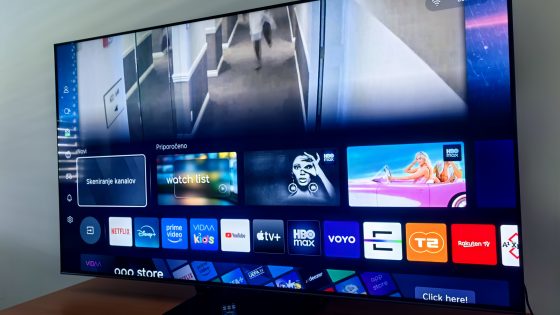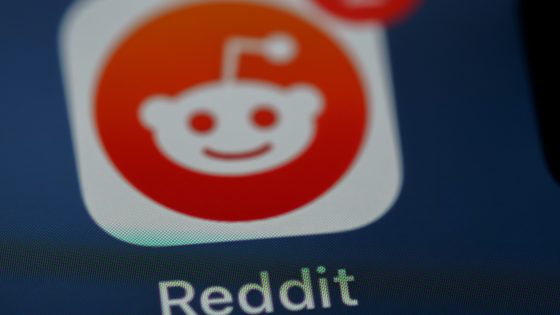Windows 11 运行太慢?关闭动画!
Windows 11 经常感觉比上一代慢。小技巧:在设置中关闭动画,系统响应速度就会更快,尤其是在切换虚拟桌面和打开菜单时。

作为优雅视觉效果和精美用户界面的爱好者,我们在 Windows 11 发布后立即升级。虽然许多人仍在寻找升级的理由,但许多人从未后悔。然而:Windows 10 的响应速度仍然比 Windows 11 更快。即使在虚拟环境中,Windows 10 的运行速度也更快、更“流畅”。
Windows 11 虽然性能强大,但运行起来却略显“懒惰”,动画速度慢且卡顿。好在我们可以加快速度。只需关闭动画即可。效果立竿见影。“开始”菜单、任务视图、上下文菜单以及虚拟桌面之间的切换都变得更加灵敏。最大的区别是什么?虚拟桌面,意味着不再卡顿,任务栏也不再杂乱。
有两种方法可以关闭 Windows 11 中的动画:
选项 1
- 设置 > 辅助功能 > 视觉效果
- 关闭“动画效果”
选项 2(高级):
- 按 Win + R,输入 sysdm.cpl 并确认
- 转到“高级”选项卡,然后单击“性能”部分中的“设置”。
- 检查以下选项:
- 为窗口中的控件和元素添加动画效果
- 最小化或最大化时的窗口动画
- 任务栏动画
这些设置还会影响某些应用程序的性能及其响应时间。虽然您的电脑在游戏中的速度不会更快,但用户体验会明显更加流畅。Windows 11 中的动画效果仍未完全优化。